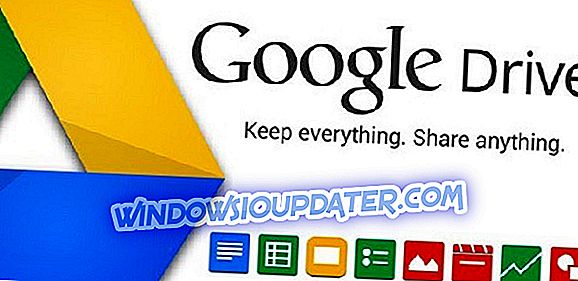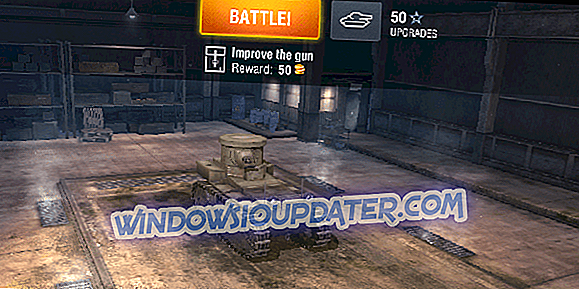Леагуе оф Легендс је вероватно најпопуларнија онлине мултиплаиер игра са више од 100 милиона играча месечно. Са импресивном игром и живописном графиком, ова МОБА је променила начин на који доживљавамо ПвП игре.
Међутим, никада није било сложеног софтвера без техничких проблема. То је случај и са Леагуе оф Легендс. Већина пријављених проблема има специфичан скуп рјешења и поправака. Неки од њих су распрострањени, а други мање. Ипак, постоји крајње средство за свако техничко питање и оно се зове реинсталација. За вас смо припремили детаљан опис поступака поновне инсталације.
Поновна инсталација лиге Легендс
- Поново инсталирајте Леагуе оф Легендс користећи Хектецх Репаир Тоол
- Поново инсталирај Леагуе оф Легендс на старински начин
1. Поново инсталирајте Леагуе оф Легендс користећи Хектецх Репаир Тоол

Програмер Лиге легенди, Риот Гамес, покренуо је занимљиво софтверско решење за решавање уобичајених техничких проблема везаних за игру. То се зове Хектецх Репаир Тоол и његове главне карактеристике су:
- Лака поновна инсталација или репатцх
- Управљање заштитним зидом
- Враћа здравље оближњих купола.
- Прикажите познате проблеме у свом региону.
Хектецх Репаир Тоол може извршити "чисту" реинсталацију клијента у неколико једноставних корака. Можете га преузети овде.
2.Реинсталл Леагуе оф Легендс на старински начин

Ако желите да сами извршите процес поновне инсталације, прво ћете морати да деинсталирате клијент. На овај начин процес ће бити дужи, али темељитији. Да бисте то урадили, следите ове кораке:
- Отворите Старт .
- Одавде, отворите контролну таблу .
- Изаберите ставку Програми и функције
- Изаберите Леагуе оф Легендс са листе.
- Изаберите Унинсталл / Ремове .
- Пратите упутства док процес не заврши.
- Идите до директоријума у којем је инсталирана Леагуе оф Легендс (Ц: диск по подразумеваној вредности).
- Избришите старе датотеке за инсталацију које сте користили за инсталирање игре.
- Поново покрените рачунар.
Такође постоје пријављени случајеви проблема са регистром који утичу на свеже инсталације. Наш савет је да користите неку врсту чистача регистра и да се ослободите непотребних ставки регистра које се односе на ЛоЛ.
Након што сте завршили цео процес деинсталације, следећи корак је преузимање и инсталирање клијента игре. То можете урадити следећи ове кораке:
- Преузмите најновију верзију Леагуе оф Легендс, овде.
- Покрените ЛеагуеофЛегендс.еке да бисте преузели ажуриране верзије датотека за подешавање. Инсталационе датотеке ће се подразумевано смештати у нову фасциклу Леагуе оф Легендс на радној површини.
- Након завршетка инсталације, инсталациони процес ће почети аутоматски. Ако је могуће, инсталирајте Леагуе оф Легендс на подразумевани Ц: \ т Ипак, можете га променити у прилагођену инсталацију.
- Када се процес инсталације заврши, покретач игре ће се аутоматски отворити.
- Ако је потребно да ручно отворите игру, молимо вас да то учините тако што ћете двапут кликнути на пречицу на радној површини лиге Легендс или покренути лол.лаунцхер.еке у директоријуму у који сте инсталирали Леагуе оф Легендс.
То је био наш корак у процесу поновног инсталирања. Надамо се да сте успели да поново инсталирате игру и почнете од нуле. Имајте на уму да је ово само игра клијента, тако да ниједна од ваших статистика у игри није погођена на било који начин.